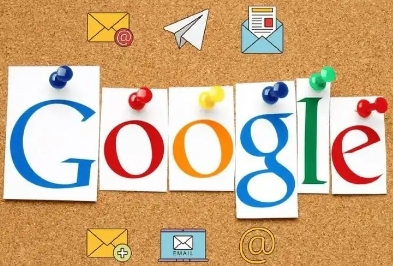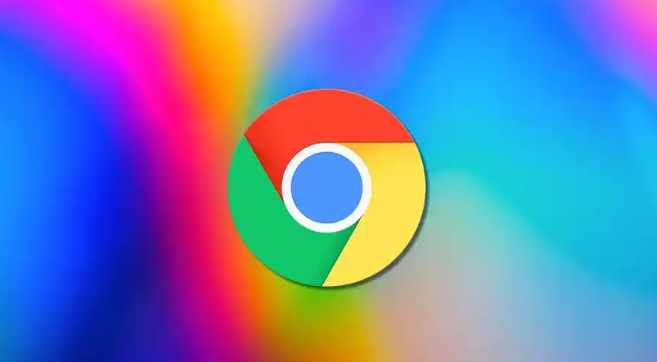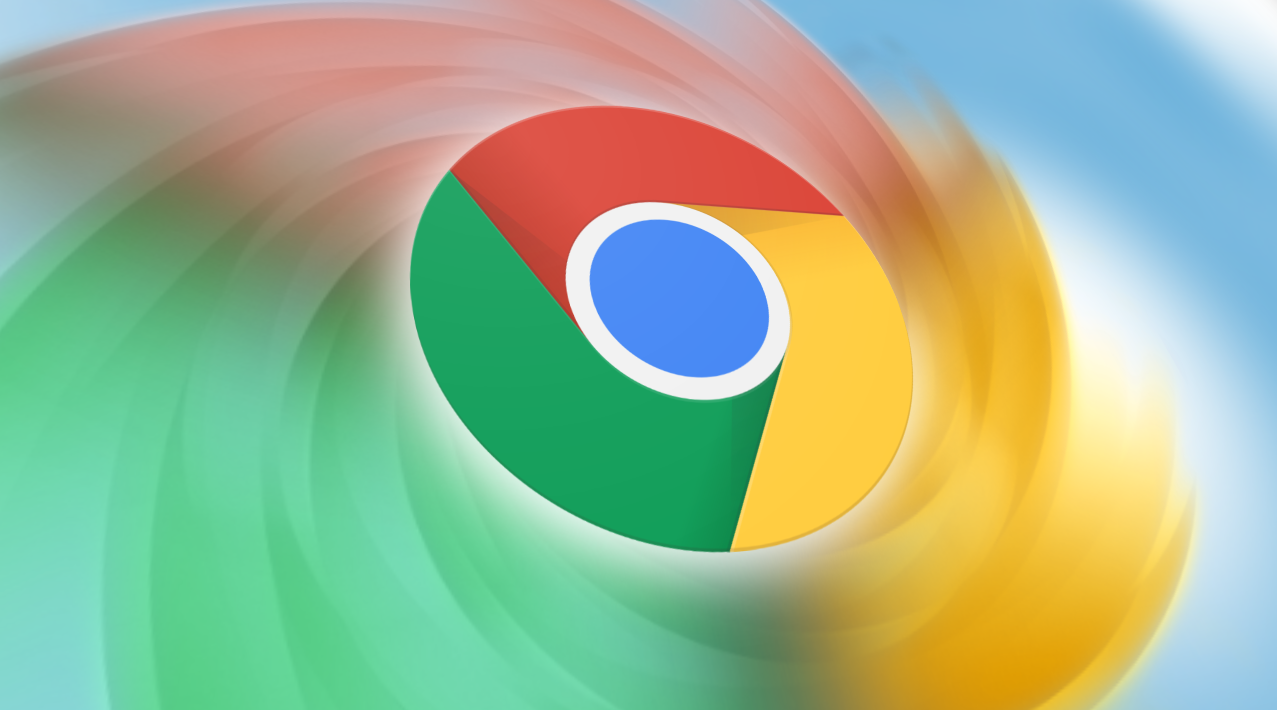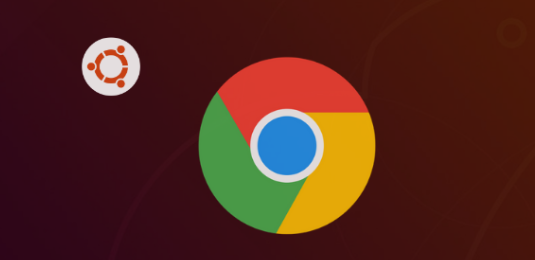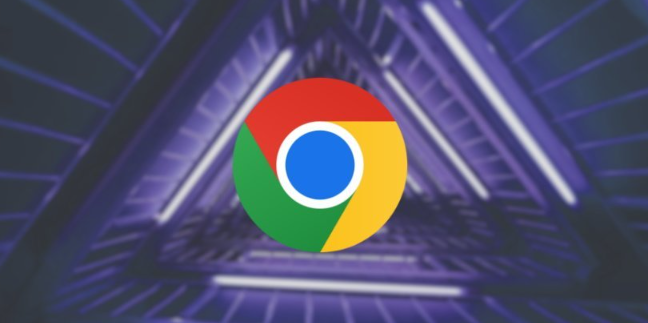教程详情
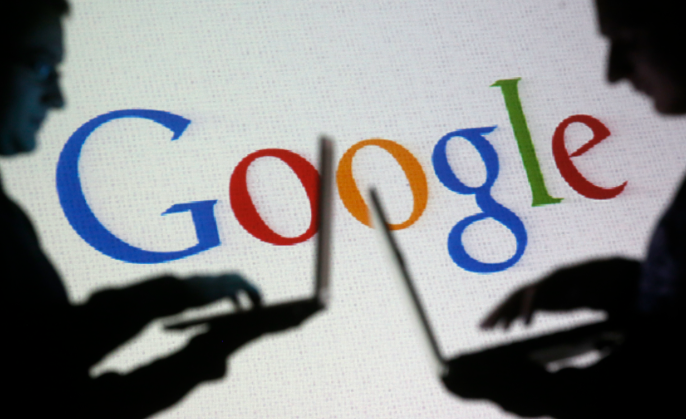
清理缓存与Cookies
1. 操作方法:打开谷歌浏览器,点击右上角的三个点(菜单按钮),选择“清除浏览数据”。在弹出窗口中,选择“所有时间”作为时间范围,并勾选“Cookie及其他网站数据”和“缓存的图片及文件”,然后点击“清除数据”。
2. 效果:随着时间的推移,浏览器会积累大量的缓存数据和Cookies,这些虽然能加快已访问网页的加载速度,但过多时反而会拖慢新页面的加载。定期清理可以释放存储空间,解决加载缓慢的问题,为浏览器腾出更多可用空间,从而提高页面加载速度。
启用无痕浏览模式
1. 操作方法:点击浏览器右上角的三个点,选择“打开新的无痕窗口”。
2. 效果:无痕浏览模式下,浏览器不会记录浏览历史、Cookies等信息,相当于每次打开都是一个全新的浏览环境,减少了因历史数据积累可能导致的加载速度下降问题,能有效提升网页加载速度。
启用硬件加速
1. 操作方法:在浏览器地址栏输入“chrome://settings/”,然后在“外观”部分找到“硬件加速模式”,确保其开关处于开启状态。
2. 效果:谷歌浏览器支持硬件加速功能,利用计算机的图形处理器(GPU)来加速图形渲染,从而提升网页加载速度。开启硬件加速后,对于一些包含大量图片、动画等元素的网页,加载速度会有明显提升。
优化网络连接
1. 选择合适的网络:如果使用无线网络,尽量选择信号强、稳定的Wi-Fi网络;若网络条件不佳,可尝试切换到移动数据网络或其他更优质的网络环境。
2. 关闭不必要的网络占用程序:一些后台运行的程序可能会占用网络带宽,影响网页加载速度。可通过任务管理器(Windows系统)或活动监视器(Mac系统)查看并关闭那些不必要的网络占用程序。
3. 效果:网络是影响网页加载速度的重要因素之一。优化网络连接,确保网络稳定且带宽充足,能够显著减少网页加载时间,特别是在加载大型网页或在线视频等内容时,效果更为明显。
更新浏览器版本
1. 操作方法:打开谷歌浏览器,点击右上角的三个点,选择“帮助”,然后点击“关于Google Chrome”,浏览器会自动检查更新,若有新版本,按照提示进行安装即可。
2. 效果:旧版本的浏览器可能存在一些性能问题或漏洞,影响网页加载速度。更新到最新版本的谷歌浏览器,不仅可以修复已知的问题,还可能带来性能优化和新的功能,从而提升网页加载速度。
禁用不必要的扩展程序
1. 操作方法:点击浏览器右上角的三个点,选择“更多工具”,然后点击“扩展程序”。在扩展程序页面中,可逐个禁用那些不常用或对浏览体验影响不大的扩展程序,观察网页加载速度是否有所提升。若确定某个扩展程序导致加载速度变慢,可考虑将其卸载。
2. 效果:部分扩展程序可能会在后台运行并消耗系统资源,或者在网页加载时执行额外的脚本,从而导致网页加载速度变慢。禁用不必要的扩展程序可以减少资源占用和加载项,提高网页加载速度。
总之,通过上述方法的综合运用,可以显著提升谷歌浏览器的网页加载速度。这些技巧不仅简单易行,而且效果显著,值得每一位用户尝试和实践。